So können Sie Inhalte in Word schnell verschieben oder kopieren Mit F2

Anstatt die Befehle zum Ausschneiden und Kopieren, "Strg + X" und "Strg + V" zu verwenden, können Sie Inhalte verschieben schneller Text mit weniger Tastenanschlägen bewegen. Alle Inhalte, einschließlich Text, Grafiken und Tabellen, können mit der Taste "F2" und der Taste "Enter" verschoben werden.
Markieren Sie einfach den zu verschiebenden Inhalt und drücken Sie "F2".
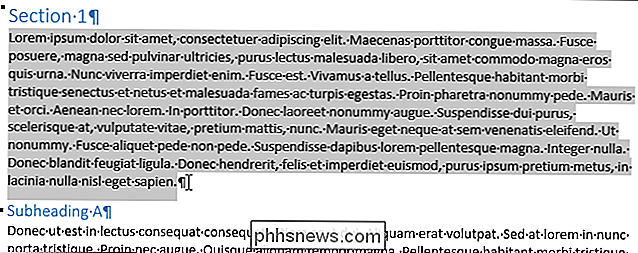
Platzieren Sie den Cursor wo Sie den Inhalt verschieben möchten.
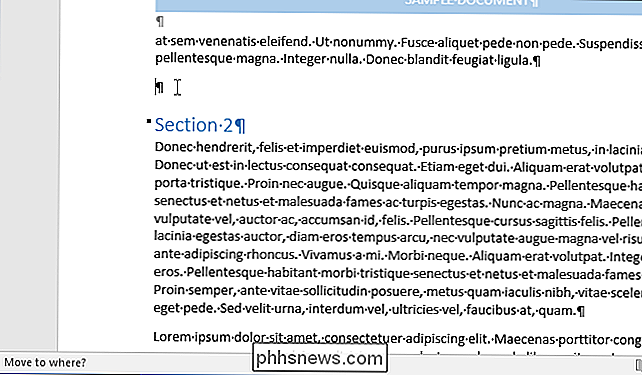
Drücken Sie "Enter". Der Inhalt wird von seiner ursprünglichen Position abgeschnitten und am Cursor eingefügt.
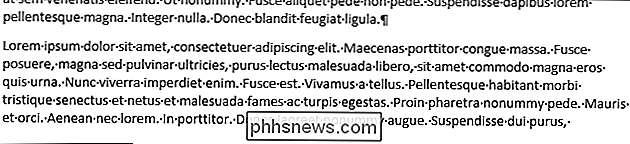
Sie können Inhalte auch mit "F2" kopieren und einfügen. Markieren Sie einfach Ihren Inhalt und drücken Sie "Shift + F2". Dann drücken Sie "Enter" an der gewünschten Stelle, um den Inhalt einzufügen.
HINWEIS: Die beiden Tastenkombinationen "F2 " und "Shift + F2 " funktionieren nur einmal. Sie fügen den Inhalt nicht zum Einfügen in die Zwischenablage ein. Sobald Sie "Enter " drücken, müssen Sie den Vorgang wiederholen, es sei denn, Sie machen Ihre letzte Aktion rückgängig mit " Strg + Z " .
Wir verwendet Word 2016, um dieses Feature zu veranschaulichen, aber es funktioniert auch in früheren Versionen von Word. Es gibt auch eine andere Möglichkeit, Text zu verschieben oder zu kopieren, ohne die Zwischenablage zu beeinträchtigen und mehrere nicht zusammenhängende Inhaltsblöcke an einen anderen Ort zu verschieben oder zu kopieren.

So sichern und wiederherstellen Sie die Windows-Registrierung
Jedes Mal, wenn Sie eine Änderung an der Windows-Registrierung vornehmen, werden Sie wahrscheinlich von jedem zuständigen Artikel aufgefordert, zuerst die Registrierung zu sichern. Aber wie machst du das? Es ist nicht ganz so einfach wie Sie vielleicht denken. Sie können die Registrierung nicht einfach wie jede andere Datei sichern und wiederherstellen - viele davon können nicht manuell geändert werden, und die Dateien selbst können nicht ersetzt oder kopiert werden vorbei, zumindest nicht während Windows läuft.

So beschleunigen Sie die Anmeldung bei Windows
Selbst mit schneller Hardware und dem neuesten Betriebssystem kann die Anmeldung bei Windows schmerzhaft langsam werden, wenn viele Programme beim Start von Windows gestartet werden. Beachten Sie, dass ich nicht darüber spreche, wie lange es dauert, Windows zu booten, weil das ein ganz anderes Biest ist.



